来源:小编 更新:2025-01-15 23:44:27
用手机看
亲爱的朋友们,你是否曾在远程会议中为无法实时展示文件或演示文稿而烦恼?别担心,今天我要给你带来一个超级实用的技能——Skype共享屏幕!没错,就是那个我们熟悉的视频通话软件,它竟然还有这么强大的功能!接下来,就让我带你一步步走进Skype共享屏幕的奇妙世界吧!

首先,你得拥有一款Skype。别担心,这很简单。只需打开你的电脑,访问Skype官网或者应用商店,搜索“Skype”,然后按照提示下载并安装。安装完成后,你就可以开始你的屏幕共享之旅了!
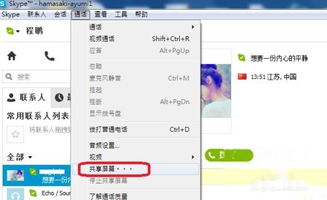
安装好Skype后,用你的账号登录。如果你还没有账号,那就赶紧注册一个吧!登录成功后,你会在左侧看到联系人列表。你可以通过搜索功能添加你的朋友、家人或同事,他们将成为你屏幕共享的观众。
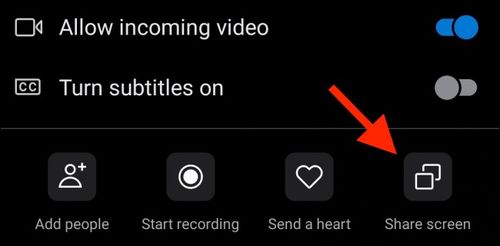
当你准备好与某人进行屏幕共享时,只需在联系人列表中找到他们,点击视频通话按钮。当通话开始后,你就可以进入屏幕共享的神奇世界了。
在视频通话过程中,将鼠标悬停在窗口底部的工具栏上,你会看到一个屏幕共享的图标。点击它,然后选择“共享屏幕”选项。接下来,你可以选择共享整个屏幕、一个应用程序窗口或者一个特定区域。选择好你想要共享的内容后,点击“开始共享”按钮,你的屏幕内容就会实时展示给对方啦!
一旦你开始共享屏幕,你就可以进行各种操作,比如打开一个文件、浏览一个网页或者演示一个软件。对方可以在他们的Skype窗口中看到你的屏幕共享,并且你们可以同时进行语音交流。这样,无论是远程培训还是团队协作,都变得轻松愉快!
在使用Skype屏幕共享功能时,有一些注意事项需要你留意:
1. 确保你的网络连接稳定,否则屏幕共享可能会出现卡顿。
2. 在共享屏幕前,检查一下自己屏幕的预览,确保没有要隐藏的东西。
3. 如果你在共享屏幕时遇到问题,可以尝试重新启动Skype或联系Skype客服获取帮助。
通过Skype共享屏幕,你可以轻松地与远方的朋友、家人或同事分享你的屏幕内容,无论是展示文件、演示文稿还是进行远程培训,都能让你更加高效地沟通。快来试试这个强大的功能吧,让你的沟通更加生动有趣!